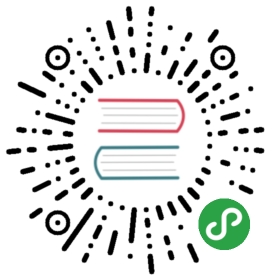實戰 Ansible
對 Ansible 有了初步認識了以後,接下來我會用前面提過的這個專案來在 managed node 上安裝並運行 Jenkins。雖然一定還有很多改進的空間,但希望可以透過這個真實的例子,來介紹一些我在開發 Ansible 上的設計概念以及常用技巧。
Vagrantfile
由於在實務上,我們很常會碰到要同時操作多台主機的情況(例如同時有 web server 以及 database server ),因此我會習慣在 Vagrantfile 裡面將不同主機的配置做區隔。
除此之外,讀者可以看到我在這個專案的 Vagrantfile 裡還多配置了以下這一行:
server_config.vm.network "forwarded_port", guest: 8080, host: 8080
這是因為當 Jenkins 服務啟動時,預設運行的埠口 (port) 是 8080,但由於 Jenkins 是運行在 Vagrant 虛擬機中,我們必須將虛擬機的 port 8080 轉發 (forward) 到本機端的 port 8080 上,我們才可以透過本機端的瀏覽器來訪問 Jenkins。如果本機端的 8080 已經有其他服務在使用,讀者可以自行調整 host: 8080 到想要 forward 的 port 上。
inventory & ansible.cfg
在本專案中的 inventory 以及 ansible.cfg 非常單純,在前面幾個章節內的介紹就大概有涵蓋到這裡的配置,所以在這裡就不再重述。
playbook
我們這次要運行的是 docker-jenkins.yml 這份 playbook。這個 playbook 的主要功能就是透過 Ansible 在 server 這個 managed node 上啟動一個 Docker 容器,並在該容器內運行 Jenkins。
眼尖的讀者可能發現我在 playbook 內只定義了一個運行的 role - docker-jenkins,但在這個 role 的任務流程內並沒有提到如何安裝 Docker。這是因為我已經將 Docker 的安裝流程定義在 docker 這個 role 裡面了。我不希望 Docker 的安裝步驟被寫死在 docker-jenkins 中,這樣的做法在未來若有其他服務也需要安裝 Docker 的話,會比較方便我們重複利用。我在 docker-jenkins 裡的 meta/ 資料下中定義了這個 role 的依賴關係,所以雖然今天我在 playbook 中只調用了 docker-jenkins,但 Ansbile 依然會先執行所有 meta 中的任務。如果讀者不習慣這樣的做法,也可以將 playbook 改寫成以下這樣:
---- hosts: serverroles:- { role: docker, become: yes }- { role: docker-jenkins, become: yes }vars:- jenkins_admin_user: admin- jenkins_admin_pass: admin
可能有部分讀者會覺得這樣的寫法比較清楚,因為這兩種做法是完全等效的,所以選擇一個自己比較喜歡的風格即可。
另外,在 playbook 中我還定義了 vars 這個群組變數。這裡面的變數是用來初始化 Jenkins 的預設管理者 (admin) 的。這裡讀者可能會有的疑問是,在之前的章節中,不是有提過變數可以被定義每個 role 資料下的 defaults/ 或是 vars/ 中嗎?為什麼這裡又需要在 playbook 中定義其他變數呢?這是因為很多時候我們都會將開發好的 role 分享給團隊的其他成員,甚至是在網路上開源,這時候如果將變數寫死在 role 的 defaults/ 或是 vars/ 中,一來除了會大大降低這個 role 的運用彈性外,二來也有可能會不小心將一些機密資料 (e.g. API token 或是 user account/password) 暴露在要分享的 role 之中。
因此,為了兼顧 Ansible 的彈性及安全性,我會習慣把這類比較敏感的變數資料透過 playbook 傳遞到 role 當中。然後在 repository 內建立一個類似 playbook_example 的指引,或是在 README 文件中提示使用者運行該 playbook 需要設定的變數及注意事項。
roles
在運行 playbook 後,根據定義的規則,Ansible 會直接調用 docker-jenkins 這個 role。然而,如同我在之前提到的一樣,因為這個 role 有其依賴,所以 Ansible 在執行這個 role 之前,會先依序將 meta/ 下的所有 dependencies 運行一遍,而在這裡被呼叫 role 的就是 docker。
roles/pip - Error Handling
同樣的,由於在 Docker 安裝的過程中,會需要使用 pip 來安裝一些套件 (package),因此在 docker 裡面又再度調用了 pip 這個 role。最後,因為 pip 並沒有任何前置作業,所以 Ansible 就會開始從 tasks/main.yml 執行定義的任務:
---- name: Check if pip is already installedcommand: pip --versionignore_errors: truechanged_when: falseregister: pip_is_installed- name: Install pipapt:name: python-pipupdate_cache: yeswhen: pip_is_installed.rc != 0
跟之前的例子不一樣的是,在這裡我替這個 role 加上了一個執行條件。如果讀者有試著運行我們在前面章節撰寫的 pip 安裝流程,應該會發現安裝 pip 其實需要花費不少的時間。所以設計上我希望在安裝 pip 之前先透過 pip --version 的指令來確認 pip 是否已經安裝,如果已經安裝,就跳過接下來的安裝步驟。我並不希望每一次 Ansible 都強制將其更新、然後重新安裝一次。
這裡利用了 Ansible 的 error handling 來做指令檢查。因為如果 pip 並沒有被安裝而我們仍然執行了 pip --version 這條指令,會導致 Ansible 抱怨 pip 並沒有被正確安裝,接著在該任務失敗之後中斷整個安裝步驟。為了避免以上狀況,我們在第一個 task 下了參數 ignore_errors: yes 來通知 Ansible 若該任務失敗就忽略它,但依然透過前面使用過的 register 技巧來把執行結果儲存在 pip_is_installed 的變數裡,並依據該結果來判斷是否要執行 pip 安裝。
roles/docker - Loop
在安裝完 pip 之後,Ansible 緊接著就會回來執行 docker 這個 role。在這個任務清單中,大致上來說執行了以下幾個步驟:
由於我們要使用 https://download.docker.com/linux/ubuntu/gpg 來當作 Docker 在 apt 上的 keyserver,因此在新增這個 key 之前需要先在 Ubuntu 上安裝一些套件來讓 apt 可以使用 HTTPS:
```yml {% raw %}
name: Install packages to allow apt to use a repository over HTTPSapt: name: “{{ item }}” update_cache: yeswith_items:
- apt-transport-https
- ca-certificates
- software-properties-common{% endraw %}```
其中請特別留意,
with_items與item是 Ansible 中的標準迴圈 (loop) 寫法。如果今天有多個項目需要依次迭代 (iterate),就可以用這樣的寫法來實現迴圈。這是在 Ansible 開發中一定會一直使用到的一種技巧。另外,如果每一次的迭代有不只一個變數,還可以運用下面這種技巧:```yml {% raw %}
name: add several usersuser: name: “{{ item.name }}” state: present groups: “{{ item.groups }}”with_items:
- { name: ‘testuser1’, groups: ‘wheel’ }
- { name: ‘testuser2’, groups: ‘root’ }{% endraw %}```
這樣一來,在第一次的迭代中
item.name與item.groups分別會被迭代成testuser1與wheel,但在第二次的迭代中則會變成testuser2與root。
接著依序加入 Docker 的 apt_key 和 apt_repository,然後開始執行 Docker 的套件安裝。
- 透過 pip 安裝 docker-py 這個 Python 套件,這樣接下來的 role 才可以使用 Ansible 的 docker module 來操作 Docker。讀者在查找 Ansible module 的時候要特別注意一下該模組是否有使用上的需求 (requirements),因為並非所有 Ansible 的 module 都是預設可用的 (e.g. docker, jenkins_job)。
- 最後,建立 docker 的主目錄 (home directory)。至此,Docker 的安裝就順利完成了。
roles/docker-jenkins - Template
安裝好 Docker 以後,最後終於來到 docker-jenkins 這個 role 了。在 tasks/main.yml 的一開始,我使用了 include 來調用了 tasks/setup.yml 進行一些前置作業。這種做法可以有效讓我們將任務清單根據用途做一個簡單的區分,並只將主要輪廓定義在 main.yml 內,這樣一來增加易讀性,二來也可以減少未來在維護上的難度。
註:雖然
include描述句在 Ansible 2.4 版後已經被官方棄用 (deprecate),但現階段還是可以使用。然而,筆者仍然建議讀者儘速將include使用import_tasks以及include_tasks做替換。更多細節可以參考這份官方文件。
在 setup.yml 中,先依序建立了 docker-jenkins 的工作目錄,並將 files/plugin.txt 複製到該目錄下。這個 plugin 清單是 Jenkins 在初始安裝過程中需要被安裝的列表,在等等的安裝過程會被使用到。接著,我們透過了 Ansible 的 template 來將 security.groovy 以及 Dockerfile 這兩個檔案複製到 managed node 上。
security.groovy.j2
這個檔案的主要功能是讓我們在使用 Ansible 部署 Jenkins 的時候可以直接初始化一個系統管理者,而不用中斷部署流程來手動進行使用者設定。還記得我們在運行 playbook 時傳遞的 jenkins_admin_user 以及 jenkins_admin_pass 這兩個變數嗎?透過 template 的模組,我們就可以將之前定義的變數套用到這個初始化腳本。這樣一來,我們就可以這個 role 分享給開發團隊成員,而不用擔心系統管理者的資料不小心洩漏出去。
Dockerfile.j2
這個檔案定義了 Docker 要如何建立我們的容器映像檔 (image),某種程度上與 Vagrantfile 蠻類似的。在這裡我還利用了 Jinja2 的條件語句來判斷變數是否有定義。
接著,將所需檔案都準備好之後,接著回到 docker-jenkins,使用 docker-image 以及 docker_container 這兩個在 Ansible 2.1 後釋出的模組來直接操作 Docker image 的建立與運行容器。
最後,因為當 Jenkins 在安裝完成後,會需要約 10 至 30 秒的時間來作啟動,所以我們希望透過下面這個任務:
- name: Wait for jenkins to come upuri:url: "{{jenkins_url}}"register: jenkins_url_resultuntil: jenkins_url_result.status == 200retries: 5delay: 10
來確保若還有接下來的部署任務,在進入下一個任務前 Jenkins 已經正確運行,進而避免當需要直接操作 Jenkins 時產生沒有回應的問題。
總結
總結一下我們安裝 Jenkins 的流程:
- 使用 git-clone 下載專案並切換至專案目錄:
$ git clone git@github.com:tsoliangwu0130/my-ansible.git$ cd my-ansible
- 使用 Vagrant 啟動虛擬機
$ vagrant up
- 修改並運行 playbook 進行部署:
$ ansible-playbook docker-jenkins.yml
- 等到部署流程完成後,在瀏覽器上訪問
http://localhost:8080/,並確認可以使用設定的系統使用者帳號密碼登入 Jenkins。
只要四個步驟!我們只用了四條指令就簡單利用 Ansible 將 Jenkins 安裝至 managed node 啦!希望讀者有透過這個例子感受到 Ansible 的強大!接下來,我們就可以正式進入 Jenkins 的章節囉!